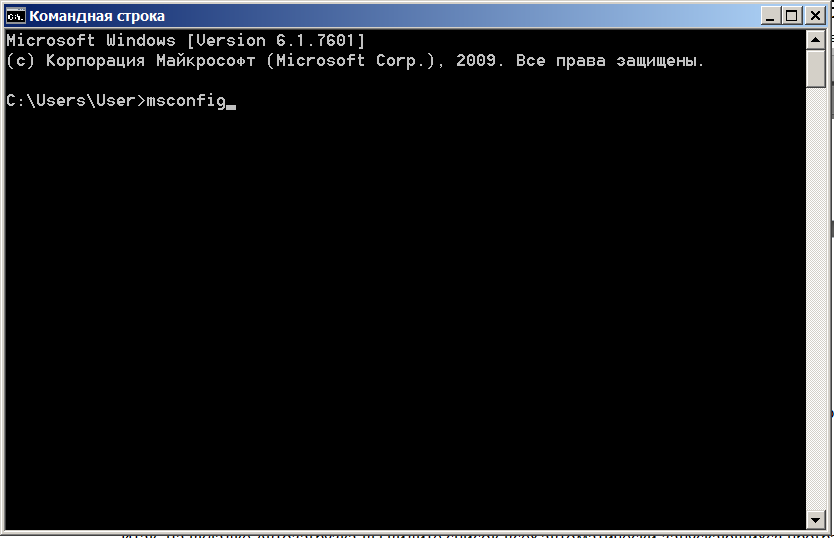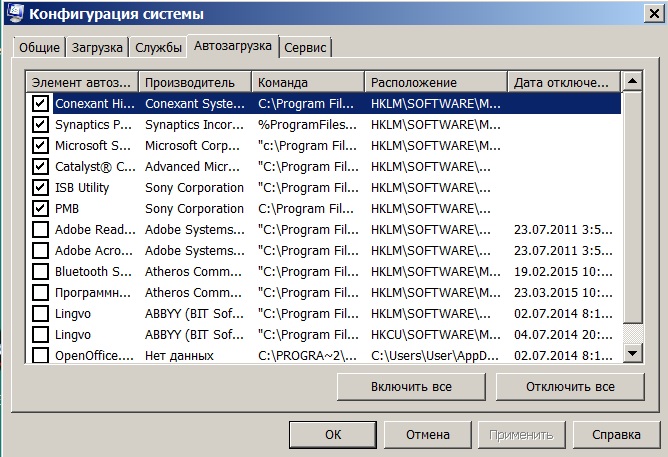Программистан
Программистан
Бесплатные программы для вашего компьютера, полезные советы по Windows
Автозагрузка Windows: как удалить ненужные программы из списка
По мере того как вы устанавливаете новые программы на свой компьютер, количество программ, стартующих вместе с Windows, становится все больше. Зачастую нет необходимости в том, чтобы все эти программы работали одновременно и запускались вместе с системой; это съедает оперативную память компьютера и увеличивает время загрузки системы. Кроме того, программы нередко «конфликтуют» между собой. Надо научиться управлять списком автозагрузки, чтобы поддерживать стабильную работу Windows.
Где находится автозагрузка Windows
Рассмотрим на примере Windows 7, как найти автозагрузку Windows.
Запустите утилиту «Настройка системы» (System Configuration Utility). Эта утилита предназначена для выявления и устранения проблем, возникающих при запуске системы. Если вы не находите ярлык этой программы в меню Пуск, можно вызвать «Настройку системы» через команду msconfig или из командной строки.
Через msconfig
Вызовите меню «Пуск». В поле для поиска напечатайте Выполнить, нажмите клавишу Enter. В появившемся окошке напечатайте команду msconfig, нажмите кнопку «OK».
Пуск → Выполнить [Enter] → msconfig → OK
или
Start → Run [Enter] → msconfig → OK
Через командную строку
Вызовите меню «Пуск». В поле для поиска напечатайте команду cmd, нажмите клавишу Enter. В появившемся окошке на месте курсора напечатайте msconfig и снова нажмите клавишу Enter.
Пуск → cmd [Enter]→ msconfig [Enter]
Запустится утилита «Настройка системы». В Windows 7 окошко утилиты может называться «Конфигурация системы». Нажмите вкладку «Автозагрузка». Там вы найдете список тех программ, которые запускаются одновременно с операционной системой.
Как убрать ненужные программы из автозагрузки Windows
Итак, на вкладке «Автозагрузка» вы видите список всех автоматически запускающихся программ.
Чтобы удалить ненужную программу из списка Автозагрузки, снимите галочку, находящуюся слева от ее имени. Нажмите «OK». Чтобы завершить процесс, перезагрузите компьютер. Все, программа удалена.
Если вы не знаете, что представляет собой та или иная программа, посмотрите в столбце Команда (Command), там будет написано ее расположение и указан производитель.
Всегда можно снова запустить программу вручную из меню Пуск → Все программы (Start → All Programms) или двойным щелчком по исполняемому файлу или ярлыку этой программы, найдя его через проводник Windows.
Есть ещё один способ заставить программу не запускаться вместе с операционной системой. Войдите в настройки программы: в большинстве из них предусмотрена возможность ее отключения.
Что нельзя убирать из списка автозагрузки
Шпионские и другие навязчивые программы часто используют автозагрузку для того, чтобы запустить себя. Если вы не знаете, зачем нужна та или иная программа, не рискуйте и отключите ее.
С другой стороны, не следует отключать все подряд, не узнав точно, что за программа расположена в автозагрузке и за что она отвечает. Некоторые из них могут отвечать за важные системные процессы.
Не стоит отключать антивирусные программы и устройства мыши.